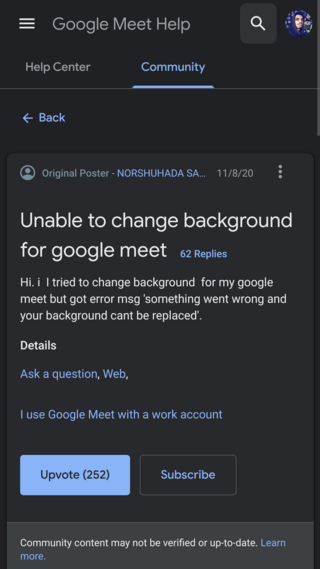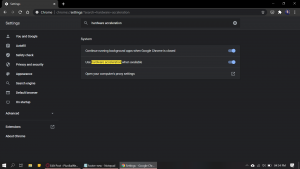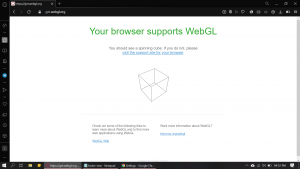Nuovi aggiornamenti sono stati aggiunti in fondo a questa storia …….
Segue la storia originale (pubblicata il 12 dicembre 2020):
Google aveva annunciato l’introduzione di sfondi live personalizzati in Google Meet in un post del blog un paio di mesi fa. E questa è un’ottima aggiunta per due motivi.
In primo luogo, la funzione aiuterà gli utenti a esprimere meglio la propria personalità e ad animare una conferenza altrimenti noiosa. In secondo luogo, è estremamente utile per le persone che vogliono nascondere le loro camere da letto disordinate sullo sfondo.
Vale anche la pena ricordare che questa funzione non è esattamente un’innovazione all’avanguardia poiché Microsoft Teams e Zoom l’avevano già incorporata da tempo. Ma ehi, meglio tardi che mai.
Anche se fino ad ora tutto è andato liscio, parecchi utenti si sono lamentati del fatto che non possono cambiare lo sfondo di Google Meet durante determinate chiamate.
Avendo lo stesso problema, a volte funziona altre volte ricevo il messaggio”qualcosa è andato storto”.
Sorgente
Come risulta dai reclami di cui sopra, gli utenti vengono accolti con un messaggio di errore”Qualcosa è andato storto e il tuo background non può essere sostituito”quando tentano di farlo.
E sì, la maggior parte degli utenti sembra aver già confermato che l’amministratore non ha limitato l’utilizzo di questa funzione.
Il problema sembra anche verificarsi in modo intermittente per la maggior parte.
Se sei uno degli utenti che stanno affrontando questo fastidioso problema, sei nel posto giusto perché abbiamo alcune soluzioni alternative nella manica.
Soluzioni alternative se non puoi cambiare lo sfondo di Google Meet
1. Reimposta link di Meet: puoi provare a reimpostare il link di invito di Google Meet se disponi delle autorizzazioni come ha fatto con successo il seguente utente.
Successo !! Vai alle impostazioni in Google Classroom e reimposta il link della riunione!
Sorgente
2. Controlla se l’accelerazione hardware è abilitata: la funzione in background live di Google Meet richiede che l’accelerazione hardware sia abilitata nel tuo browser. Per fare ciò, vai alle impostazioni del tuo browser e cerca”accelerazione hardware”.
Sebbene questa impostazione sia già abilitata sulla maggior parte dei browser, assicurati che sia anche per te.
3. Cancella i dati del browser: se nessuno dei precedenti ha funzionato, puoi anche provare a reimpostare il browser. Questa operazione può essere eseguita su Chrome tramite Impostazioni> Privacy e sicurezza> Cancella dati di navigazione. È possibile seguire una serie di passaggi simili anche per altri browser.
Gli utenti non hanno solo problemi a cambiare lo sfondo, poiché ci sono anche molti altri rapporti che affermano che manca del tutto l’opzione per cambiare lo sfondo.
In questo caso, devi assicurarti che il tuo browser supporti WebGL. Per fare ciò, vai su questo link e controlla se il sito ha lo stesso aspetto lo screenshot qui sotto.
Si spera che le soluzioni alternative precedenti abbiano risolto i tuoi reclami. Facci sapere nella sezione commenti qui sotto se lo ha fatto.
Assicurati di controllare anche i nostri articoli precedenti su Google Meet come la nostra copertura sul “Non puoi partecipare a questo video call” e “cuffie non funzionanti”.
Aggiornamento 1 (17 febbraio 2021)
In un post del blog ufficiale , Google ha recentemente confermato di”aggiungere la possibilità per gli amministratori di abilitare o disabilitare l’uso di sfondi personalizzati o preimpostati in Google Meet per le riunioni organizzate a livello di unità organizzativa (OU)”.
In sostanza, questo significa che gli organizzatori della riunione determineranno se i partecipanti possono cambiare il loro background. Ciò significa che se l’organizzatore disabilita questa opzione, i partecipanti alla riunione non saranno in grado di cambiare lo sfondo.
Google rileva inoltre che l’opzione”Consenti agli utenti di selezionare immagini personalizzate”sarà disattivata per impostazione predefinita per gli utenti di Education ed Enterprise for Education. Ovviamente, devi contattare l’amministratore della scuola per modificare l’opzione.
Aggiornamento 2 (11 marzo 2021)
Secondo uno degli esperti di prodotto nella community di Meet, le estensioni potrebbero interferire con Google Meet e causare la scomparsa dell’opzione in questione.
Quindi disabilitazione delle estensioni (se utilizzato) è ciò che suggeriscono per garantire un buon funzionamento. E a quanto pare, ha funzionato per un buon numero di persone colpite. Quindi provalo.
Aggiornamento 3 (18 marzo 2021)
Per quelli di voi che non hanno l’opzione di modifica dello sfondo o di sfocatura dello sfondo, modificare l'”avvertenza sulle prestazioni principali”su”sì”può risolvere il problema. Secondo quanto riferito, la soluzione ha aiutato molti utenti interessati , quindi puoi anche provarci. Ecco come lo spiega un utente:
Se lo stato non è”Accelerazione hardware”, l’elenco Problemi rilevati (sotto l’elenco Stato funzionalità grafica) potrebbe spiegare perché l’accelerazione hardware non è disponibile.
Se la scheda grafica/i driver sono nella lista nera, è possibile sovrascrivere la lista nera. Attenzione: questo non è consigliato! (vedere la nota sulle liste nere di seguito). Per sovrascrivere la lista nera:
Vai a chrome://flags
Attiva l’impostazione Sostituisci elenco di rendering software (dovrai riavviare Chrome affinché le modifiche abbiano effetto)
Fine.Ora puoi utilizzare la sfocatura dello sfondo in Google Meet.
Aggiornamento 4 (26 marzo 2021)
Ci siamo imbattuti in un caso d’uso in cui più utenti di Meet non sono in grado di cambiare lo sfondo su nessuno sfondo. Una delle soluzioni alternative che sembra aiutare in questo caso è disabilita estensione Sfondi virtuali per Google Meet , se abilitata.
Qualche altra soluzione alternativa che secondo quanto riferito aiuta è stata spiegato di gli utenti di seguito:
1. Aggiorna Chrome alla versione più recente
2. Vai a chrome://flags/
3. Cerca l’elenco di rendering del software Ignora e abilita
4. Riavvia Chrome
Vai al pulsante di opzione (tre puntini)> Impostazioni>”Tu e Google”> Avanzate> fino a”Ripristina impostazione”>”Ripristina le impostazioni ai valori predefiniti originali”
Aggiornamento 5 (29 marzo 2021)
Un utente ha consigliato l’aggiornamento alla versione a 64 bit di Chrome:
1. prima di controllare la tua versione di Chrome.. dovrebbe essere più recente e aggiornata.
2. controlla che sia a 64 bit. in caso contrario, scaricare 64 bit, installarlo e aggiornarlo.
3. Ora avrai un’opzione dopo aver riavviato Chrome.!
Sorgente
Aggiornamento 6 (7 aprile 2021)
Come da Google Meet ufficiale Cambia lo sfondo document , ci sono alcune limitazioni quando si tratta di cambiare gli sfondi in Meet.
Gli utenti che partecipano alla videochiamata senza aver effettuato l’accesso a un account Google e gli utenti che devono bussare per essere ammessi, possono cambiare lo sfondo solo una volta durante la videochiamata. Gli utenti che partecipano a una videochiamata di Google Workspace for Education non possono selezionare le proprie immagini di sfondo.
Inoltre, se non soddisfi i seguenti requisiti (oltre a garantire che l’accelerazione hardware sia abilitata, il tuo browser supporta WebGL 2.0 e un sistema operativo a 64 bit, che sono già menzionati in questo articolo), potresti non essere in grado di utilizzare sfondi:
Una versione del browser che supporta Cambia sfondo:
Aggiornamento 7 (23 aprile 2021)
Se disponi del supporto del browser a 32 bit, tieni presente che la funzione di sfocatura dello sfondo non funzionerà sulla tua unità a causa di limitazioni hardware. Questo è stato recentemente condiviso da un esperto di prodotto nella comunità:
I browser a 32 bit non sono supportati per la sfocatura dello sfondo. Questo è un requisito tecnico. Il browser semplicemente non è in grado di farlo.
Per quanto riguarda l’ultimo, Google Meet ora ha la possibilità di aggiungere sfondi video rispetto a quelli statici su dispositivi mobili e Web (come si può vedere nel Tweet qui sotto).
Stiamo effettuando chiamate #GoogleMeet più facile e più divertente. Presto potrai trasformare il tuo background in un video di:
🎓 Una classe
🎉 Una festa
🌲 O una forestaDai un’occhiata a questo aggiornamento e altro ancora → https://t.co/EHWz4QyugL pic.twitter.com/bohKp3Dm0Y
-Google Workspace (@GoogleWorkspace) 22 aprile 2021
Ecco come spiegalo :
Nelle prossime settimane aggiungeremo la possibilità di sostituire lo sfondo con un video. La sostituzione dello sfondo video può aiutarti a mantenere la privacy di ciò che è dietro di te e allo stesso tempo rendere le tue videochiamate più divertenti. Inizialmente ci saranno tre opzioni tra cui scegliere: un’aula, una festa e una foresta, con altre in arrivo a breve.
PiunikaWeb è nato come un sito web di giornalismo tecnologico puramente investigativo, incentrato principalmente sulle notizie”recenti”o”esclusive”. In pochissimo tempo, le nostre storie sono state raccolte da artisti del calibro di Forbes, Foxnews, Gizmodo, TechCrunch, Engadget, The Verge, Macrumors e molti altri. Vuoi saperne di più su di noi? Vai qui .